透かしなしでTikTokの写真を保存する方法[完全チュートリアル]
TikTokはクリエイティブなコンテンツや表現を共有したり見せたりするための有名なプラットフォームです。最近、写真をアップロードしたりスライドショーを作成したりするためのオプションが追加されました。さらに、これらの写真をダウンロードすることもできます。しかし、一部のユーザーは、写真を保存した後に透かしが適用されることについて不満を述べています。心配しないでください。この記事はあなたを助けるためにあります。このガイドポストでは、 透かしなしでTikTokの写真を保存するスクロールし続けると詳細が表示されます。
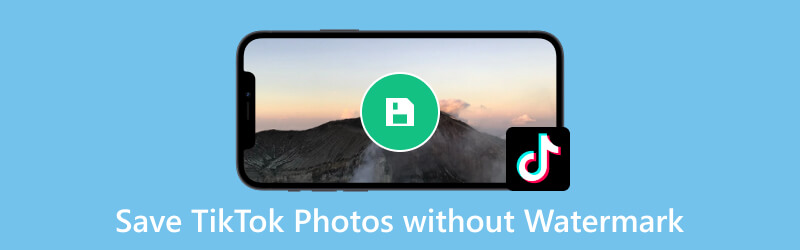
- ガイドリスト
- パート1. 透かしなしでTikTokの写真を保存する方法
- パート2. オンラインTikTok写真透かし除去ツールの使い方
- パート3. 透かしなしでTikTokの写真を保存する方法に関するよくある質問
パート1. 透かしなしでTikTokの写真を保存する方法
このパートでは、透かしなしでTikTokの写真を保存する2つの簡単な方法について説明します。最良の結果を得るには、ステップバイステップのガイドに注意深く従ってください。
方法1. TikTokの写真をスクリーンショットする
透かしのないTikTok写真を保存する最も簡単な方法は、スクリーンショットを撮ることです。透かしのないTikTok写真を保存するのも簡単で簡単な方法です。やり方は次のとおりです。
モバイルデバイスでTikTokアプリを起動します。保存したいスライドショー写真を開きます。
次に、写真を拡大してスクリーンショットを撮ります。Android デバイスでは、電源ボタンと音量ダウンボタンを押します。iOS デバイスでは、電源ボタンと音量アップボタンを同時に押します。
写真/ギャラリー アプリに移動します。キャプチャしたスクリーンショットを、TikTok の写真から余分な詳細がなくなるまで切り取ります。最後に、必要に応じて使用します。
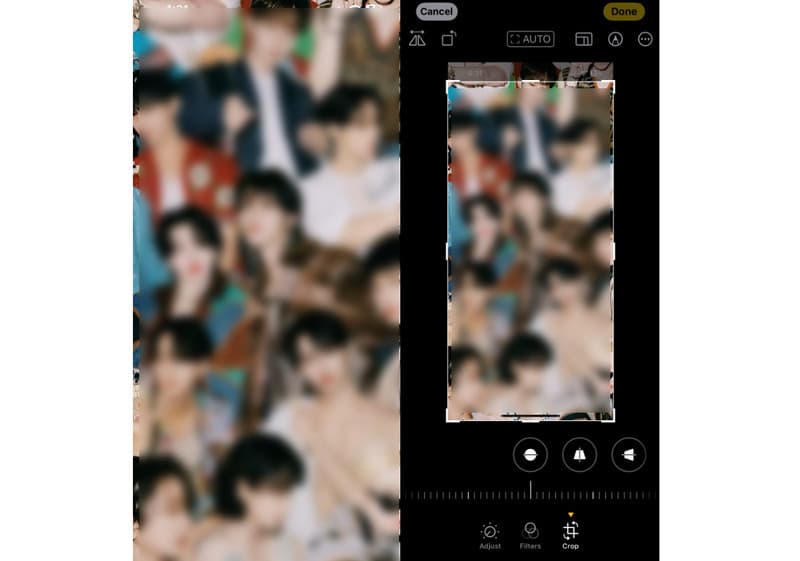
方法2. DLPandaを使用する
TikTok の透かしなしで画像をダウンロードするもう 1 つの方法は、DLPanda を使用することです。これも、透かしなしで TikTok から写真を撮ることができるオンライン ツールです。PC、iPhone、Android ブラウザーでアクセスできます。これを使用すると、画像を保存するためにソフトウェアをインストールする必要はありません。それがどのように機能するかを知るには、次の手順に従ってください。
まず、携帯電話で TikTok アプリケーションを開きます。または、PC で tiktok.com にアクセスします。次に、透かしなしで保存したいスライドショー画像を見つけます。
次に、「共有」ボタンをクリックするか、ビデオを長押しします。オプションが表示されたら、「リンクをコピー」ボタンを選択します。
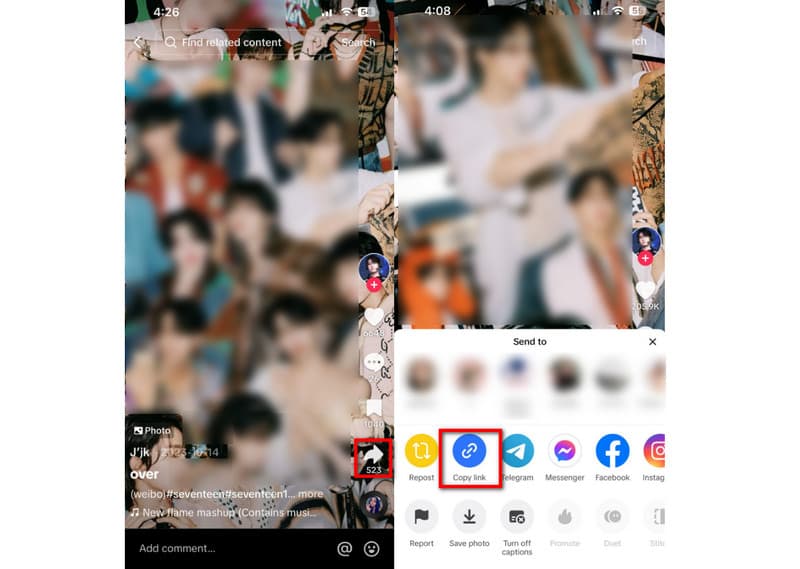
その後、dlpanda.com のメインページに移動します。URL リンク バーから、TikTok の写真からコピーしたリンクを貼り付けます。次に、[ダウンロード] ボタンをクリックします。
写真が正常にダウンロードされると、必要な写真を保存するオプションが表示されます。画像をタップして押したままにし、「画像をダウンロード」または「写真に保存」オプションを押します。
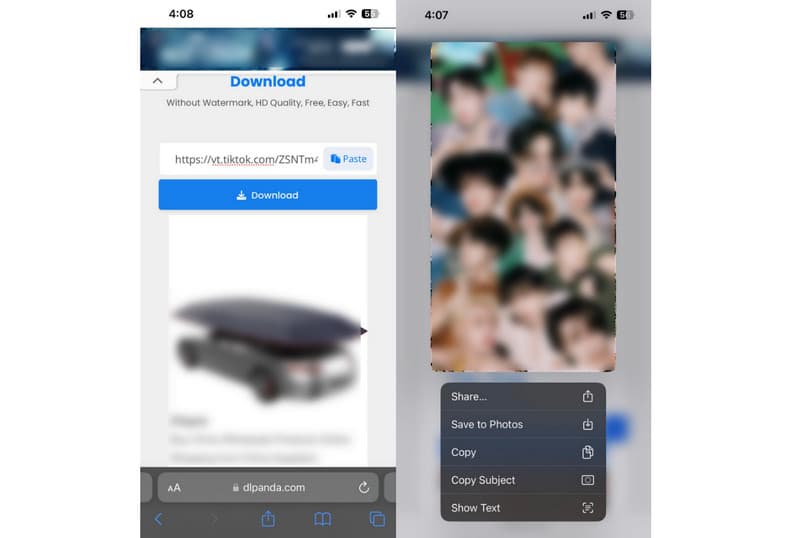
写真を見るには、ダウンロードされていることを確認するために下にスクロールする必要があることに注意してください。15 秒待っても何も起こらない場合は、Web サイトを更新してもう一度試してください。このツールの唯一の欠点は、広告がたくさんあることです。そのため、非常に気が散る可能性があります。
パート2. オンラインTikTok写真透かし除去ツールの使い方
透かし付きのTikTok画像をアップロードします。
まず、 ArkThinker 無料のウォーターマーク除去オンライン ブラウザで。そこで、「スタートにファイルを追加」ボタンをクリックします。次に、「画像をアップロード」をクリックして、TikTok の写真を追加します。

透かし部分を選択して削除します。
TikTok の写真をアップロードしたら、提供されている選択ツールを使用して透かしを削除します。なげなわ、多角形、ブラシのオプションが利用できます。完了したら、[削除] オプションをクリックして削除プロセスを開始します。
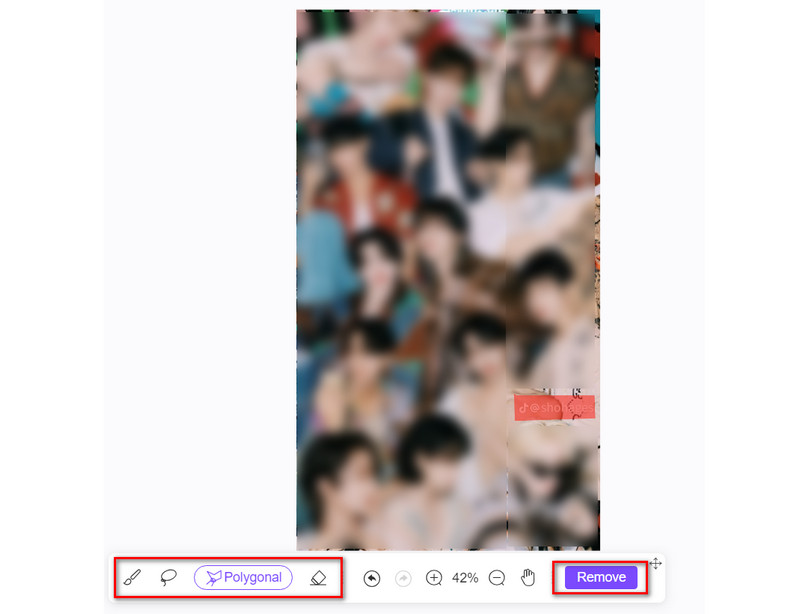
透かしなしでTikTok画像を保存します。
数分待つと、透かしのないTikTok写真が保存されます。[ダウンロード]ボタンをクリックしてエクスポートします。または、[切り取り]ボタンを使用して、必要に応じて写真のサイズを変更します。
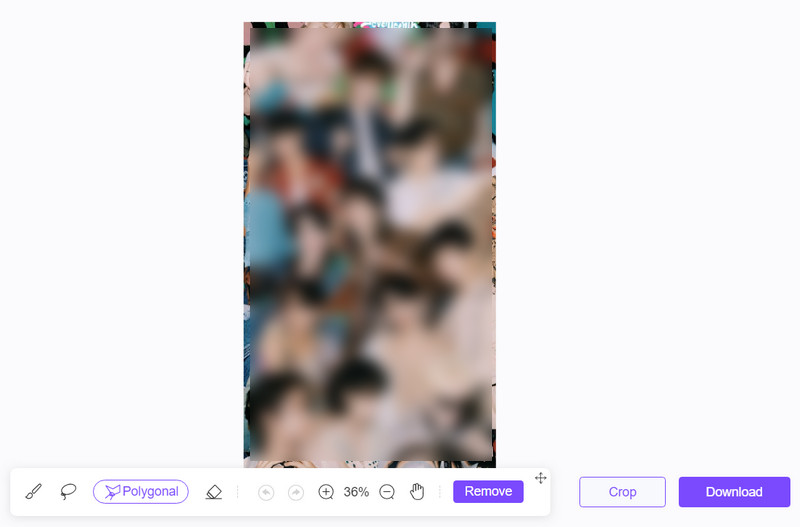
これで完了です!これで、TikTokの写真からウォーターマークを効率的に削除できます。数回クリックするだけで、写真の不要なマークを除去できます。さらに、 ArkThinker ウォーターマーク除去 このツールはあなたのプライバシーを保護することを保証します。
パート3. 透かしなしでTikTokの写真を保存する方法に関するよくある質問
アプリ自体に透かしが入らずにTikTokの写真をダウンロードするにはどうすればいいですか?
残念ながら、TikTokからウォーターマークなしでスライドショー写真をダウンロードすることはできません。したがって、ウォーターマークなしでTikTok写真を保存するには、他のツールを使用する必要があります。または、オンラインツールを使用して不要なウォーターマークを削除することもできます。使用できる最高のプラットフォームの1つは ArkThinker 無料のウォーターマーク除去オンライン保存したTikTok画像を削除できるようになります。
TikTokスライドショーの写真を無料で保存できますか?
はい、もちろんです!TikTok スライドショーはアプリ自体で無料でダウンロードできます。それを行うには、TikTok からスライドショーの写真にアクセスします。右側で、[共有] ボタンをタップします。プロンプトのオプションから、[写真の保存] オプションを選択します。オプションとして、スライドショーを長押しして [写真の保存] を選択することもできます。次に、特定の写真を選択するか、すべてを選択して [保存] をタップします。これで完了です。
TikTok は iOS および Android デバイスで透かしなしで写真を保存できますか?
TikTokから透かしなしの写真を直接保存することはできませんが、試すことができる回避策はまだあります。保存したTikTokスライドショーの写真から透かしを削除することができます。 ArkThinker 無料のウォーターマーク除去オンライン瞬時にTikTokの透かしを削除できます。
デスクトップを使用してスライドショー写真をTikTokウェブサイトにアップロードすることは可能ですか?
残念ながら、できません。TikTok では、PC を使用して画像をアップロードすることはできません。ただし、コンテンツとして共有したい動画をアップロードすることはできます。
結論
TikTokでスライドショー写真をアップロードすることが人気になっています。そのため、多くの人がウォーターマークなしでデバイスに保存したいと考えていました。そこで、この記事では、 透かしなしでTikTokに写真を保存する. ここまでで、ニーズに合った方法を選択できたかもしれません。また、ギャラリーにすでに保存されている写真の整理に役立つツールも用意しています。 ArkThinker 無料のウォーターマーク除去オンライン簡単な方法で、手間をかけずに透かしを除去できます。
この投稿についてどう思いますか?クリックしてこの投稿を評価してください。
素晴らしい
評価: 4.9 / 5 (に基づく) 480 投票)
関連記事
- 画像の編集
- アニメーション GIF を編集およびトリミングする 4 つの効果的な方法
- 画像/ビデオとGIFの間で変換する10のGIFコンバータ
- あらゆるコンピュータやデバイスに適した最高の GIF 編集ツール
- デスクトップと携帯電話上の画像からGIFを作成する方法
- キャプション作成ツールを使用して GIF にテキストを追加する方法の簡単な手順
- GIF に音楽を追加: 変換後に GIF に音楽を組み込みます
- GIF Resizer: アニメーション GIF のサイズを変更するための究極のツール
- [6つのツール] GIFループ変更を設定して永久に再生する方法
- GIF カッター: 簡単かつ迅速な方法で GIF をカットする方法
- 画像から Alamy ウォーターマークを削除する方法 (100% 動作)



